Ako oblikovate dokument sa stupcima (kao u nekim rasporedima biltena), tekst će automatski teći iz jednog stupca u drugi. Možete umetnuti vlastite prijelome stupaca radi dodatne kontrole nad oblikom dokumenta.
-
Postavite kursor na mjesto na kojem želite postaviti prijelom za stupce.
-
Kliknite Raspored > Prekidi.
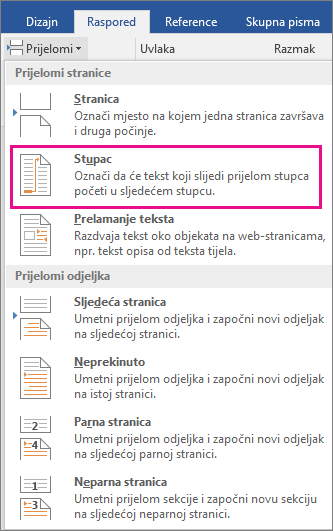
U Word 2013 kliknite Izgled stranice >prijeloma.
-
Prikazat će se izbornik s mogućnostima. Kliknite Stupac.
-
Umetnut će se prijelom stupca. Kliknite Polazno > prikaži/sakrij

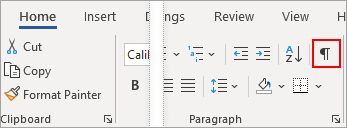
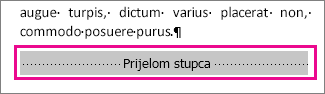
Savjet: Prijelom stupca na mjesto na kojem se nalazi kursor umeće se i tipkovnim prečacem Ctrl+Shift+Enter.










